在使用宏基笔记本电脑时,由于各种原因,可能会遇到系统崩溃、病毒感染等问题,此时重装系统是一个解决办法。而使用U盘重装系统可以更方便快捷地完成此项任务,...
2025-05-20 261 盘重装系统
在使用电脑的过程中,难免会遇到系统崩溃、卡顿等问题,这时候就需要进行系统重装。本文将介绍如何使用Win7U盘来快速、简单、有效地重装系统,帮助大家解决各种系统问题。
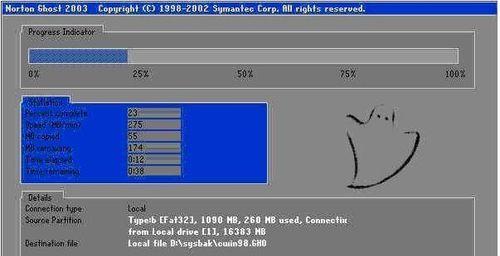
1.创建Win7U盘安装工具
将一张至少8GB的U盘插入电脑,下载并运行Win7U盘装机助手,按照提示选择U盘和Win7安装镜像文件,点击“开始制作”即可创建Win7U盘安装工具。

2.修改BIOS设置
重启电脑,按下电脑品牌对应的快捷键进入BIOS设置界面,将U盘设为启动优先级第一。
3.进入Win7安装界面
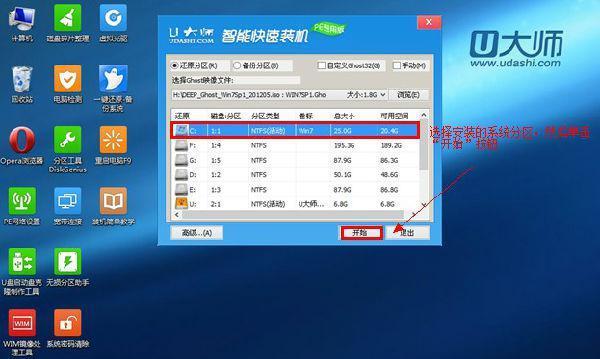
重启电脑后,U盘会自动加载Win7安装界面,按照提示选择语言、时间和货币格式等设置,并点击“下一步”。
4.安装类型选择
选择“自定义(高级)”安装类型,这样可以完全清除旧系统并进行全新安装。
5.磁盘分区
选择需要安装Win7系统的磁盘分区,点击“驱动器选项(高级)”可以对分区进行格式化、删除和新建操作。
6.开始安装
点击“下一步”后,系统将自动开始安装Win7。安装过程中需要耐心等待,不要中途断电或重启电脑。
7.安装完成
安装完成后,电脑会自动重启。如果没有自动重启,可以手动重启电脑。
8.Windows设置
重启后,根据提示进行一些基本的Windows设置,如选择个人或商业用途、输入用户名和计算机名称等。
9.安装驱动程序
Win7安装完成后,需要安装相应的驱动程序,以确保电脑硬件可以正常运行。
10.安装常用软件
在系统安装和驱动程序安装完毕后,根据个人需求安装常用软件,如浏览器、办公软件等。
11.更新系统
通过WindowsUpdate或手动下载更新包,保持系统的安全性和稳定性。
12.个性化设置
根据个人喜好调整系统的个性化设置,如桌面背景、屏幕保护程序等。
13.备份重要数据
在系统安装完成后,及时备份重要数据,以免发生意外导致数据丢失。
14.安装防病毒软件
为了保护电脑安全,安装一款可信赖的防病毒软件,定期更新病毒库并进行系统扫描。
15.系统优化和维护
定期进行系统优化和维护,如清理垃圾文件、整理磁盘碎片、关闭无用程序等,以保持系统的快速运行。
通过本文的介绍,我们了解了如何使用Win7U盘重装系统。这种方法操作简单、有效快捷,可以帮助我们解决各种系统问题,使电脑更加稳定、流畅。同时,在重装系统后,我们还需要进行一系列的设置和优化操作,以确保系统的安全和正常运行。希望本文对大家有所帮助!
标签: 盘重装系统
相关文章

在使用宏基笔记本电脑时,由于各种原因,可能会遇到系统崩溃、病毒感染等问题,此时重装系统是一个解决办法。而使用U盘重装系统可以更方便快捷地完成此项任务,...
2025-05-20 261 盘重装系统

在日常使用电脑过程中,有时候我们需要重装操作系统以获得更好的使用体验。而对于使用Win7系统的用户,他们可能会遇到一个问题,就是如何使用U盘重装Mac...
2025-04-08 217 盘重装系统

随着时间的推移,笔记本电脑的系统可能会变得越来越慢,甚至出现各种问题。此时,重装操作系统是一个有效的解决方案。本文将详细介绍如何使用U盘重装笔记本Wi...
2025-03-22 216 盘重装系统

随着时间的推移,电脑系统可能变得越来越卡顿、不稳定,这时候重装系统就是解决问题的好办法。然而,传统的光盘安装方式已经逐渐被取代,使用U盘制作重装系统成...
2025-03-05 232 盘重装系统

在电脑使用过程中,我们经常会遇到系统出现问题或运行缓慢的情况。此时,重装操作系统通常是解决问题的一种有效方法。本文将介绍如何使用Win7U盘来重装XP...
2025-02-09 257 盘重装系统

随着科技的不断发展,电脑系统也在不断升级,但是有时候我们还是需要使用老旧的XP系统。然而,很多电脑已经没有光驱了,这时候我们可以通过U盘来重装XP系统...
2025-02-08 329 盘重装系统
最新评论